إليك كيفية تغيير اسم العرض وإضافة أسماء أخرى في تطبيق Facebook
يمتلك Facebook سياسة "الاسم الحقيقي" سيئة السمعة ، لكن الشبكة الاجتماعية تسمح لك بتغيير اسمك وإضافة لقب واستخدام اسم متزوج وغير ذلك ، مع بعض القيود.
اتبع هذا الدليل لتغيير اسم العرض الخاص بك أو إضافة اسم آخر إلى ملف تعريف Facebook الخاص بك.
هل تعلم أن Facebook يسمح للمستخدمين بتغيير أسماء العرض الخاصة بهم ، وحتى إضافة أسماء بديلة إلى حساباتهم؟ سيوضح لك دليلنا كيفية إكمال كلا الإجراءين في تطبيق Facebook للجوال.
ملاحظة: تم التقاط لقطات الشاشة هذه في تطبيق Facebook على iOS.
بعد لن قمنا بشرح كيفية إنشاء حساب Facebook وإنشاء صفحة سواء او صفحة اعمال Business Manager وكذالك كيفية تغيير صورة غلاف Facebook.
سبق لنا ايضا أن تطرقنا الى كيفية جعل إسم حسابك يتغير على حسب لغة المستخدم في الفيس بوك كيفية تحويل ملفك الشخصي على Facebook إلى الوضع الاحترافي لربح من الفيس بوك .
تقديم عام :
لطالما طلب Facebook من الأشخاص استخدام أسمائهم الحقيقية ؛ حتى أنه يعاقب الأشخاص (يفتح في نافذة جديدة) لاستخدامهم أسماء حقيقية تبدو وهمية لخوارزمية الشبكة الاجتماعية.
ولكن إذا قمت بتغيير اسمك ، أو انتقلت باسم مستعار ، أو أردت فقط محاولة ممارسة لعبة على نظام Facebook ، فيمكنك تغيير الاسم الذي يتم عرضه في ملف التعريف الخاص بك ببضع نقرات (على الرغم من وجود بعض القيود (يفتح في نافذة جديدة) ).
1.يمكنك تغيير اسمك على Facebook في قسم الإعدادات في الموقع الإلكتروني أو تطبيق الهاتف المحمول.
2.لا يمكنك تغيير اسم Facebook الخاص بك إلا مرة واحدة كل 60 يومًا.
3.يمكن استخدام الألقاب إذا كانت تلتزم بمعايير مجتمع Facebook.
سواء كنت قد غيرت اسمك الأخير مؤخرًا أو تريد إضافة لقب مرح ، فإن تغيير اسمك في ملفك الشخصي على Facebook يعد عملية مباشرة إلى حد ما.
ملاحظة: يمكنك فقط تغيير اسم Facebook مرة واحدة كل 60 يومًا ، لذلك إذا كنت تبحث عن شيء مضحك ، فتأكد من أنه يمكنك التعايش معه لمدة شهرين على الأقل.
إليك ما تحتاج لمعرفته حول سياسة تغيير اسم Facebook وكيفية تغيير اسمك على متصفح سطح المكتب أو تطبيق Facebook للجوال.
› كيفية تغيير عنوان URL لحسابك الشخصي على الفيس بوك
1.ما هي سياسة تغيير اسم فيسبوك؟
بينما لا يتعين عليك استخدام اسمك القانوني الكامل على Facebook ، إلا أن هناك قواعد بشأن أنواع الأسماء التي يمكنك استخدامها والتي لا يمكنك استخدامها.
يفضل Facebook مستخدميه لاستخدام الاسم الذي يستخدمونه في الحياة اليومية. لا يمكن أن تتضمن أسماء Facebook ما يلي:
1.الرموز أو الأرقام أو الأحرف الكبيرة غير القياسية أو الأحرف المتكررة أو علامات الترقيم
2.أحرف من أكثر من لغة
3.الألقاب من أي نوع (سواء كانت مهنية أو دينية أو أي شيء آخر)
4.كلمات أو عبارات بدلاً من اسم
5.كلمات أو عبارات تتعارض مع معايير مجتمع Facebook
6.كلمات أو عبارات تمثل المنظمات بدلاً من الأشخاص. الملفات الشخصية على Facebook مخصصة للأفراد ، في حين أن الصفحات مخصصة للشركات والمؤسسات والأفكار
بقدر ما تذهب الأسماء المستعارة ، يسمح Facebook لهم بالأسماء الأولى أو الوسطى طالما أنهم يختلفون عن اسمك الفعلي (مثل Abby بدلاً من Abigail).
لا يُسمح بانتحال صفة المستخدمين الآخرين على Facebook وينتهك معايير المجتمع الخاصة بهم.
ملاحظة : يمكن أن يساعدك اختيار اسم يطابق معرفًا أو مستندًا في قائمة معرفات Facebook المعتمدة على استعادة الوصول إلى حسابك على Facebook
2. فائدة الاسم البديل :
هنالك فائدة كبيرة من انشاء اسم بديل بالنسبة لمن اسمائهم باللغة الانجليزية في الفيسبوك ، وهي أن يقوم بانشاء اسم بديل باسمه باللغة العربية بحيث لو بحث احدهم عنه في فضاء الفيسبوك باللغة العربية او الانجليزية فانه سيجده .
هذا طبعا لمن يريد أن يكون ظاهرا قابلا للبحث والإيجاد في فضاء الفيسبوك.
3.كيفية تغيير الاسم على الفيس بوك
يمكنك تغيير اسمك على Facebook عبر متصفح سطح المكتب أو تطبيق Facebook للجوال مرة كل 60 يومًا. إليك كيف يتم ذلك.
أ.على متصفح سطح المكتب:
2.انقر فوق السهم الصغيرة في الزاوية العلوية ضمن الشريط الأزرق واختر من القائمة ( اعدادات الحساب ).
3.عند ظهور صفحة اعدادات الحساب سيكون الظاهر امامك هو ( الاعدادات العامة للحساب ) والتي ستجد فيها عدة خيارات منها ( الاسم ) وامامه في الطرف الآخر كلمة ( تعديل )
4.انقر فوقها لتظهر لك خيارات التعديل.
5.ستجد من الخيارات خيار ( الاسم البديل ) وامامه مربع فارغ
6.قم بكتابة الاسم البديل الذي تريد ، ولا تنسى أن تتأكد من التعليم على الخيار الذي تحت المربع ( تضمينه في صفحتي الشخصية )
7.ثم اكتب كلمة المرور في المربع الأسفل منه ثم انقر على ( حفظ التغييرات ) .
4.كيف يمكنني إضافة اسم آخر
(مثال: الكنية، اسم العائلة قبل الزواج) إلى صفحتي الشخصية؟
إذا كنت ترغب في إدراج اسم إضافي بحسابك يختلف عن الاسم الموجود في هويتك (مثال: اسم العائلة قبل الزواج أو الكنية أو الاسم المهني)، يمكنك إضافة اسم. لعرض اسم آخر:
يمكنك الدهاب الى هذا الرابط او تبع الخطوات التالية :
1.انتقل إلى صفحتك الشخصية ثم اضغط على حول ثم معلومات تفصيلية عنك
2.اضغط على إضافة كنية، أو الاسم بشهادة الميلاد... أسفل الأسماء الأخرى
3حدد نوع الاسم من القائمة المنسدلة بجوار نوع الاسم
4.أدخل اسمك الآخر
5.حدد عرض بأعلى الصفحة الشخصية لعرض اسمك الآخر إلى جوار اسمك الكامل أعلى صفحتك الشخصية ثم اضغط علىحفظ التغييرات
لاحظ أنك لن تتمكن من كتابة اسم عام مثل اسم دولتك في الاسم البديل أو اسماء عامة، اذا لم يقبل نظام الفيسبوك الاسم الذي ادخلته قم بتجربة اسم آخر مع عمل بعض التغييرات.
لاحظ ان هذا الخيار وهذه الطريقة هي المتبعة حاليا في الفيسبوك ( ديسمبر 2011 ) ولكن قد يغير نظام الفيسبوك الطريقة في المستقبل ، لذا وجب التنبيه
5.على تطبيق الهاتف:
1. افتح تطبيق Facebook لأجهزة iPhone أو Android.
2. اضغط على أيقونة القائمة في أسفل يمين شاشة iPhone ، أعلى يمين شاشة Android.
3. قم بالتمرير لأسفل القائمة. اضغط على الإعدادات والخصوصية ، ثم الإعدادات.
4. اضغط على المعلومات الشخصية ومعلومات الحساب.
5. اضغط على الاسم.
6. أدخل اسمك الجديد ، ثم انقر فوق مراجعة التغيير.
7. أدخل كلمة مرور Facebook ، ثم انقر فوق حفظ التغييرات.
6.كيفية استخدام اسم مستعار على Facebook
1. افتح تطبيق Facebook لأجهزة iPhone أو Android.
2. اضغط على أيقونة القائمة في أسفل يمين شاشة iPhone ، أعلى يمين شاشة Android.
3. قم بالتمرير لأسفل القائمة. اضغط على الإعدادات والخصوصية ، ثم الإعدادات.
4. اضغط على المعلومات الشخصية ومعلومات الحساب.
5. اضغط على الاسم.
6. اضغط على إضافة لقب ، اسم ميلاد.
7. اختر نوع الاسم (كنية ، اسم قبل الزواج ، تهجئة بديلة ، إلخ) ، أدخل اسمك ، ثم انقر فوق حفظ.
7.تعرف على المزيد حول سياسات الاسم الآخر.
ملاحظة : إذا لم تقم بتحديد مربع إدراج الاسم الآخر أعلى صفحتك الشخصية، فسوف يظل ظاهرًا في قسم حول بصفحتك
1.الشخصية وفي نتائج البحث.
2.ما الأسماء الأخرى المسموح باستخدامها على فيسبوك؟
3.يهيب فيسبوك بكل شخص أن يقدم اسمه الحقيقي، وهكذا تكون دائمًا على معرفة
4.بمن تتواصل معه. إذا كنت ترغب في أن يعرض حسابك اسمًا آخر تُعرف به، يمكنك إضافة هذا الاسم إلى حسابك. على سبيل المثال، يمكنك إضافة:
- الكنية
- لقبك أو اسمك المهني
- اسم العائلة قبل الزواج
يرجى تذكر أن الأسماء الأخرى يجب أن تكون متوافقة مع معايير مجتمع فيسبوك ويجب ألا تحتوي على:
- رموز أو أرقام أو أحرف كبيرة غير معتادة أو أحرف متكررة أو علامات ترقيم
- أحرف من لغات متعددة
- كلمات عدوانية أو إباحية من أي نوع
خلاصة عامة :
هذه هي الخطوات السريعة لتغيير اسمك على تطبيق Facebook. أليست هذه الخطوات سهلة؟ الخطوات بسيطة للغاية بحيث يمكن للمبتدئين القيام بذلك بسرعة.
شكرا على قراءتك هذا المقال. نأمل أن تكون قد استمتعت بقراءة هذا المقال. لمزيد من التحديثات ، تابعنا وابق معنا على بوابة Android.
للمزيد من التوضيح كما عودناكم على موقعنا شروحات دائما مرفوقة بالذرس فرجة ممتعة




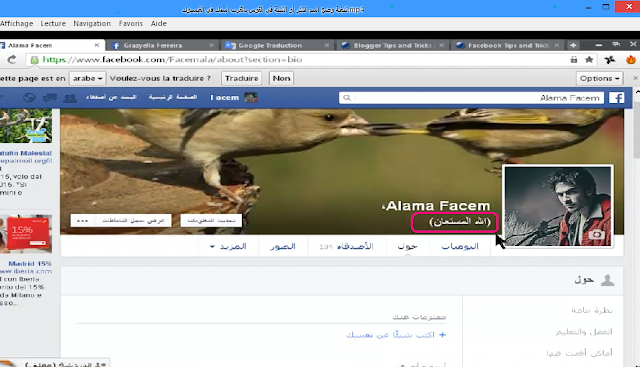


إرسال تعليق